So beheben Sie den GeForce Now-Fehlercode 0x0000F004 – TechCult
Verschiedenes / / August 10, 2023
Wenn Sie ein Gaming-Enthusiast sind, müssen Sie mit GeForce Now vertraut sein, einer cloudbasierten Plattform, die mehrere Vorteile bietet. Da keine Wartung erforderlich ist, können Sie Ihre Lieblingsspiele ganz einfach von überall aus genießen, indem Sie die App herunterladen. Allerdings bringt es oft Herausforderungen mit sich, und eine davon ist der Nvidia GeForce Now-Fehlercode 0x0000F004. Wenn Sie dieses Problem beheben möchten, lesen Sie die Anleitung weiter, um einige nützliche Lösungen zu finden.

Inhaltsverzeichnis
GeForce Now-Fehlercode 0x0000F004
GeForce Now ist eine cloudbasierte App, mit der Sie bereits gekaufte Spiele von überall aus synchronisieren und spielen können. Es hilft auch bei der Aktualisierung von GPU-Treibern für bessere Spiele. Allerdings kann es bei GeForce Now gelegentlich zu Problemen kommen. Wenn Sie auf einen solchen Fehlercode 0x0000F004 gestoßen sind, lesen Sie weiter, um ihn zu beheben!
Schnelle Antwort
Um ein reibungsloses Spielen über GeForce Now auf Ihrem PC zu gewährleisten, befolgen Sie diese Schritte, um Ihre Netzwerktreiber zu aktualisieren:
1. Drücken Sie Windows + X Schlüssel zum Öffnen Gerätemanager.
2. Erweitere das Netzwerkadapter Klicken Sie auf die Registerkarte und klicken Sie mit der rechten Maustaste auf den Treiber, um ihn auszuwählen Treiber aktualisieren.
3. Endlich, Starten Sie Ihren PC neu.
Methode 1: Grundlegende Methoden zur Fehlerbehebung
Bitte befolgen Sie zunächst diese grundlegenden Lösungen, um den GeForce Now-Fehler zu beheben.
1A. Starten Sie die GeForce Now-App neu
Wenn Sie Probleme mit der GeForce Now-App oder einer anderen Software haben, sollten Sie zunächst versuchen, die App neu zu starten. Dazu müssen Sie es ordnungsgemäß auf Ihrem Windows-System schließen. Bitte beachten Sie dazu unseren Ratgeber Verhindern Sie, dass Apps unter Windows 10 im Hintergrund ausgeführt werden.

1B. Warten Sie auf die Serverbetriebszeit
GeForce arbeitet als cloudbasierte App und ist auf Server angewiesen. Wenn auf diesen Servern Probleme auftreten, kann es sein, dass die gesamte App Probleme hat. Stellen Sie daher sicher, dass keine serverbezogenen Probleme die Ursache sind. Besuchen Sie dazu Offizielle Website von GeForce Now und überprüfen Sie, ob Probleme gemeldet werden. Wenn es bestätigt wird, wird es wahrscheinlich automatisch behoben. Wenn nicht, prüfen Sie die hier genannten alternativen Lösungen.

1C. Stellen Sie eine Verbindung zu einem stabilen Netzwerk her
Das instabile Netzwerk kann zu Latenz führen und den GeForce Now-Fehler 0x0000F004 auslösen. Glücklicherweise lässt sich dieses Problem einfach lösen, indem Sie eine stabile Verbindung sicherstellen. Stellen Sie im WLAN sicher, dass der Router einwandfrei funktioniert und die Kabel sicher angeschlossen sind. Sollten die Probleme weiterhin bestehen, ist es ratsam, sich an Ihren Dienstanbieter zu wenden. Um Probleme mit Ihrer Datenverbindung zu beheben, können Sie außerdem unseren Leitfaden lesen Langsame Internetverbindung? 10 Möglichkeiten, Ihr Internet zu beschleunigen!

Lesen Sie auch:So fügen Sie ein Spiel manuell zu GeForce Experience hinzu
Methode 2: Aktualisieren Sie die GeForce Now-App
Die von Ihnen verwendete NVIDIA GeForce Now-App ist möglicherweise veraltet. Um den Fehlercode 0x0000F004 manuell zu beheben, führen Sie daher die folgenden Schritte aus:
1. Navigieren Sie zu offizielle GeForce Now-Website.
2. Klicken Sie nun auf der Registerkarte „Download“ auf Download-Schaltfläche für Windows-PC, um die neueste Version der App zu installieren.

Methode 3: Netzwerktreiber aktualisieren
Veraltete Netzwerktreiber können zum NVIDIA GeForce Now-Fehlercode 0x0000F004 beitragen. Um dieses Problem zu beheben, versuchen Sie, Ihre Treiber zu aktualisieren. Obwohl es technisch klingen mag, ist der Prozess unkompliziert und benutzerfreundlich.
1. Drücken Sie Windows + X Tasten gleichzeitig und öffnen Sie das Schnellzugriffsmenü zum Anklicken Gerätemanager.
2. Erweitern Sie nun die Netzwerkadapter Klicken Sie auf die Registerkarte und klicken Sie mit der rechten Maustaste auf den Treiber, um ihn auszuwählen Treiber aktualisieren.

3. Neu startenIhr Gerät um die Änderungen anzuwenden.
Methode 4: Antivirus deaktivieren (falls zutreffend)
Antivirensoftware, die Ihren Computer vor externen Bedrohungen wie Viren schützt, kann fälschlicherweise harmlose Software angreifen. Wenn dies der Fall ist, kann es zu Problemen mit den GeForce Now-Treibern kommen. Daher können Sie versuchen, die Antivirensoftware Ihres Systems zu deaktivieren, um den NVIDIA GeForce Now-Fehlercode 0x0000F004 zu beheben. Um dies zu tun, können Sie unseren Leitfaden auf lesen So deaktivieren Sie Antivirus vorübergehend unter Windows 10.

Lesen Sie auch:14 besten Gaming-PCs im Jahr 2023
Methode 5: Führen Sie die GeForce Now-App über Gaming VPN aus
Ihre Netzwerkverbindung blockiert möglicherweise die GeForce Now-App und ihre Dienste. Daher sollten Sie sich für ein VPN entscheiden, das für Spiele konzipiert ist und unbegrenzte Bandbreite bietet. Um ein perfektes VPN für Ihr System zu finden, lesen Sie unseren Leitfaden unter Top 10 VPNs für Gaming.

Methode 6: GeForce neu installieren
Wenn bei der Behebung des NVIDIA GeForce Now-Fehlercodes 0x0000F004 nichts anderes geklappt hat, können Sie schließlich versuchen, es erneut zu installieren. Gehen Sie dazu folgendermaßen vor:
1. Öffne das Befehlsfeld ausführen und eintreten appwiz.cpl drin.
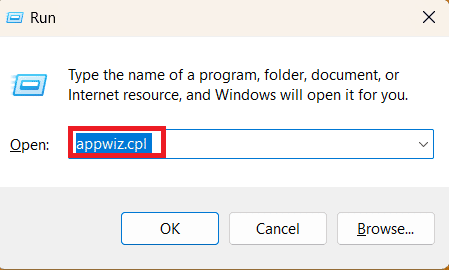
2. Nun, im Fenster „Programme und Funktionen“., suchen Sie die GeForce Now-App und klicken Sie darauf Deinstallieren.

3. Wenn Sie fertig sind, starten Sie Ihren PC neu und navigieren Sie zum Beamten GeForce Now-Downloadseite.
Laden Sie nun die App herunter, installieren Sie sie auf Ihrem System und melden Sie sich bei Ihrem Konto an, um zu überprüfen, ob das Problem behoben wurde.
Wir hoffen, dass dieser Artikel Ihnen bei der Lösung geholfen hat GeForce Now-Fehlercode 0x0000F004. Wenn Sie noch Fragen haben, nutzen Sie den Kommentarbereich unten. Sie können uns auch mitteilen, welches Thema Sie als nächstes lesen möchten. Vielen Dank fürs Lesen!
Henry ist ein erfahrener Tech-Autor mit einer Leidenschaft dafür, komplexe Technologiethemen für alltägliche Leser zugänglich zu machen. Mit über einem Jahrzehnt Erfahrung in der Technologiebranche ist Henry für seine Leser zu einer vertrauenswürdigen Informationsquelle geworden.



